-
Présentation du produit
- Mode prise de notes
- Mode Tablette avec Stylet
-
Pilotes d’installation
-
Pilotes
- Comment utiliser le stylo numérique
- Dépannage
En utilisant la plume spéciale avec de l'encre, vous pouvez écrire quelque chose sur le carnet qui est placé sur le bloc-note numérique intelligent pour obtenir facilement des notes sur papier. De plus, avec l'application Huion Note, vous pouvez obtenir les mêmes notes numérisées simultanément lorsque vous écrivez sur le carnet après avoir connecté le bloc-note numérique à un téléphone ou une tablette fonctionnant sous iOS, Android OS ou Harmony OS.
Connecter à Un Téléphone ou une Tablette
1. Téléchargez et installez l'application Huion Note, puis activez le Bluetooth sur votre téléphone ou votre tablette.
2. Ouvrez le bloc-note numérique et un voyant vert fixe apparaît. Appuyez sur le bouton Connecter dans le coin supérieur droit de l'application (Voir image 1) et une fenêtre contextuelle apparaît (Voir image 2). 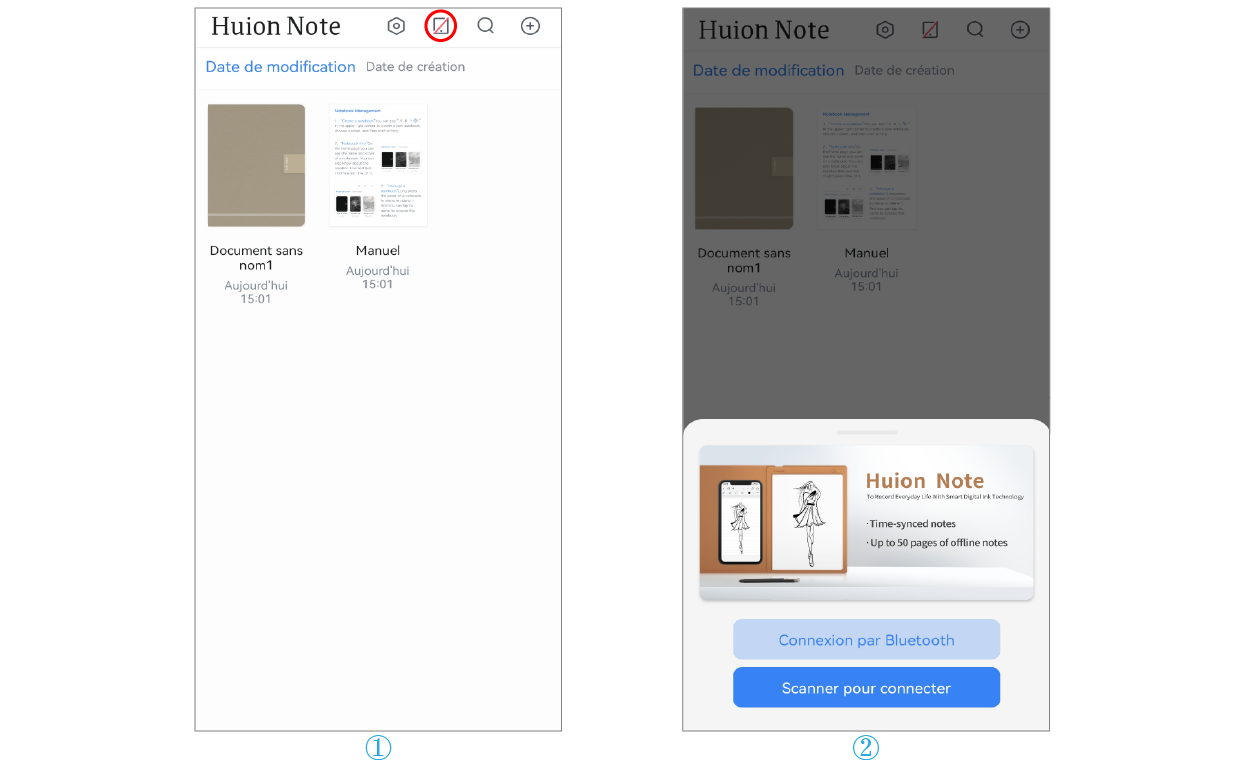
3. Choisissez "Connecter via Bluetooth" et sélectionnez "Huion Note-X10" dans les "Appareils disponibles" pour vous connecter.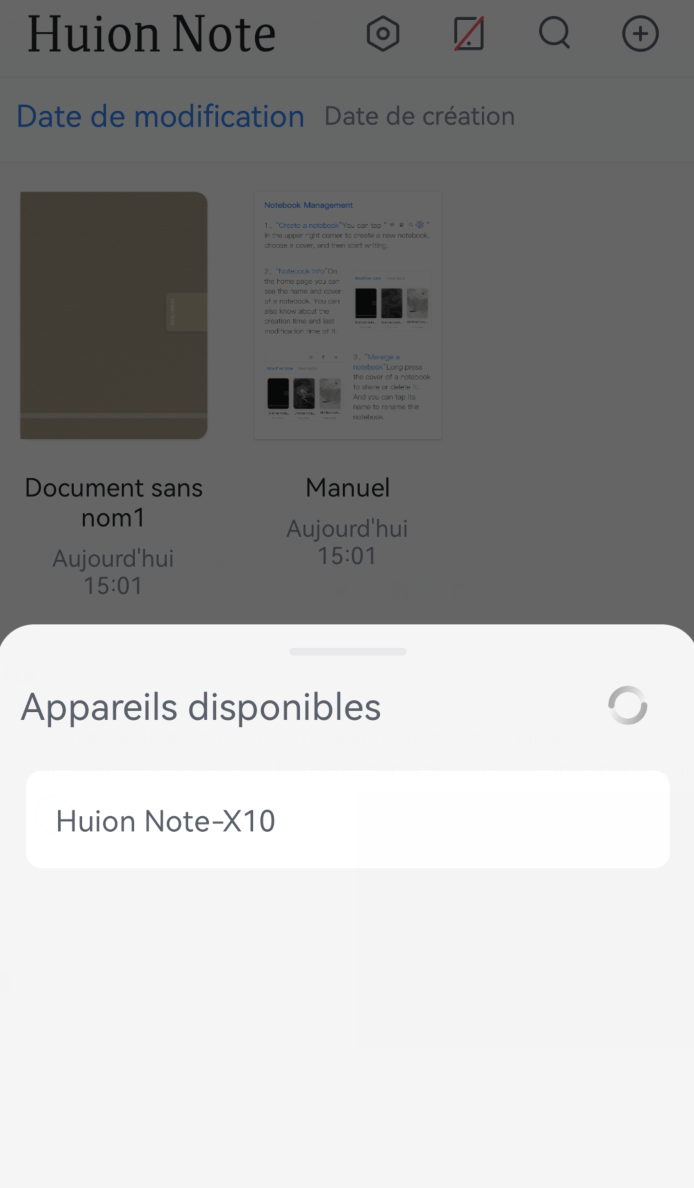
4. Ou vous pouvez appuyer sur "Scanner pour se connecter", puis scanner le code QR à l'intérieur de la couverture du Huion Note pour vous connecter.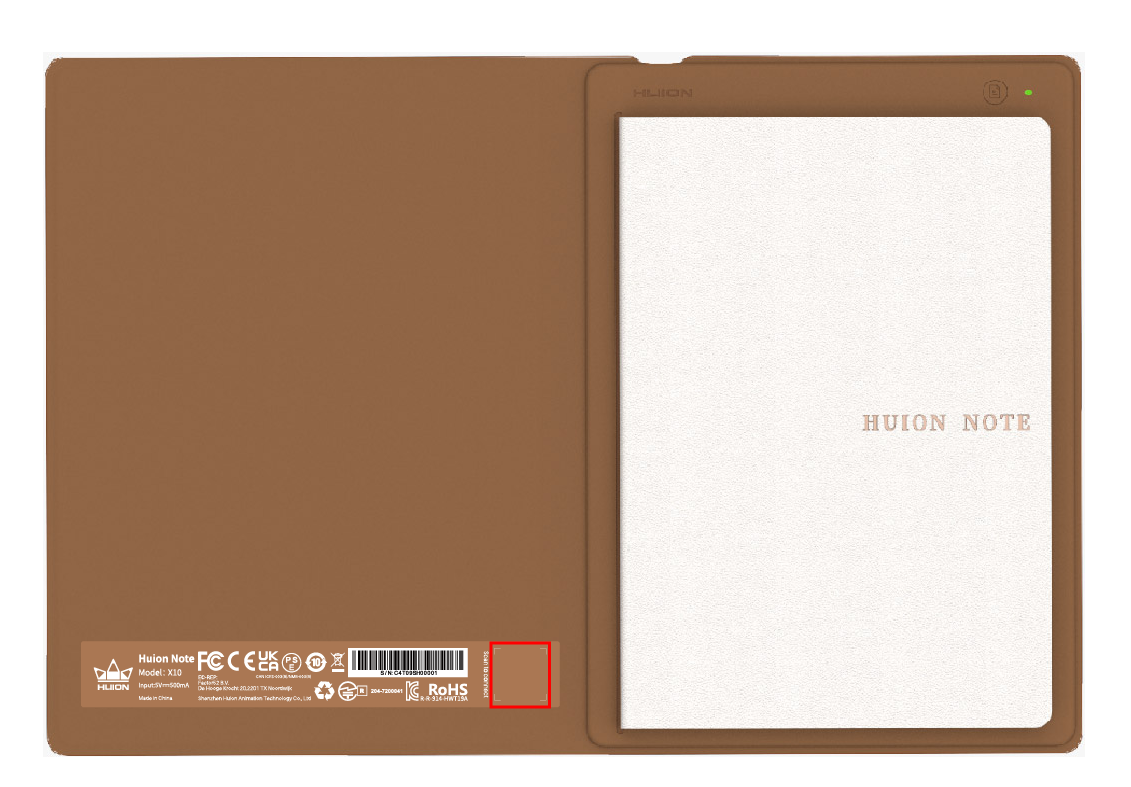
5. Une fois qu'ils sont connectés, le voyant vert devient bleu et l'icône du bouton Connecter passe d'une diagonale rouge à une coche bleue (voir l'image ci-dessous). 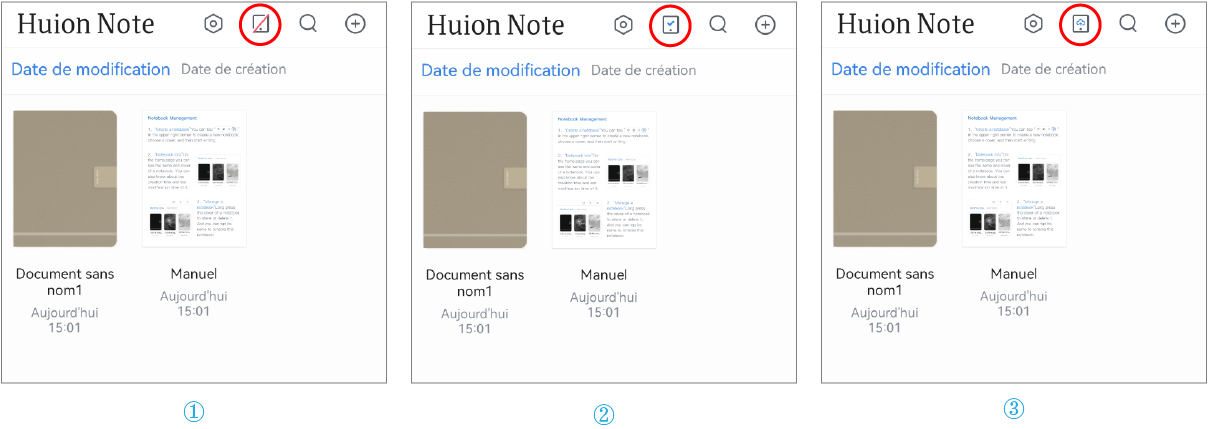
Remarque : le bouton Connecter avec un nuage bleu apparaît pour montrer que l'application et le matériel Huion Note sont connectés et qu'il y a des notes numériques hors ligne à télécharger.
Créez des Notes Numériques en Ligne avec l'Application
1.Créez un nouveau bloc-note numérique : Appuyez sur le bouton Nouveau... (marque plus) dans le coin supérieur droit pour créer un nouveau bloc-note numérique, puis choisissez une couverture pour celui-ci.
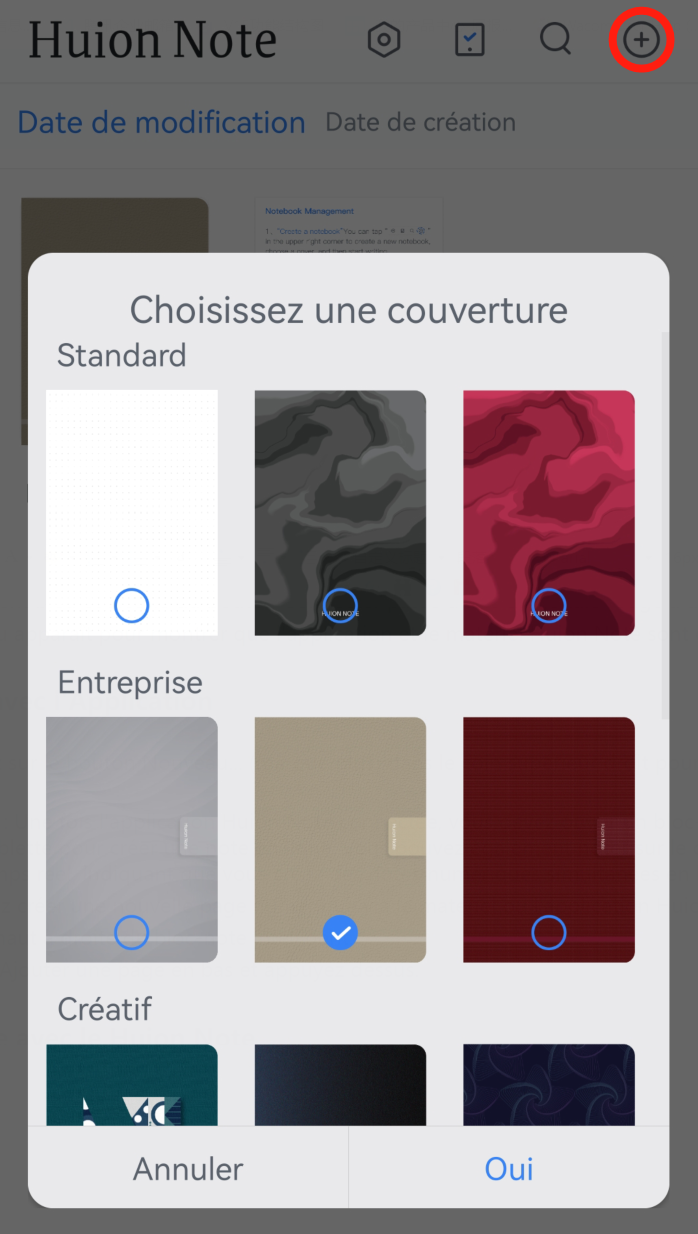
2. Créer des notes numériques simultanées en ligne : Une fois l'application Huion Note connectée, vous devez ouvrir un bloc-note numérique dans l'application. Ensuite, vous pouvez écrire dans ce carnet avec vos doigts sur l'écran de votre téléphone ou de votre tablette pour créer une note en ligne. Vous pouvez également noter sur le carnet à l'intérieur du bloc-note numérique et votre écriture sur le papier sera convertie en notes numérisées et affichée sur l'application en temps réel, indiquant que vous créez des notes numériques simultanées en ligne.
3. Créez une nouvelle page numérique : Vous pouvez créer une nouvelle page numérique via le matériel ou l'application Huion Note.
①Trouvez et appuyez sur le bouton de fonction en haut à droite du bloc-note intelligent.
②Dans l'application Huion Note, trouvez le bouton Ajouter une page en bas et appuyez dessus.
Créez Des Notes Numériques Hors ligne avec le Huion Note
1. Non connecté à l'application Huion Note : Ouvrez le bloc-notes numérique pour l'allumer, et le voyant sera vert. Ce que vous écrivez sur le bloc-notes sera converti et stocké dans le Huion Note en tant que notes numériques hors ligne.
2. Connecté à l'application Huion Note : Si vous n'ouvrez aucun bloc-note numérique dans l'application avant d'écrire, l'écriture manuscrite sur le bloc-notes ne sera pas affichée sur l'écran de votre téléphone ou tablette en temps réel mais sera enregistrée automatiquement en tant que notes numériques hors ligne dans le Huion Note.
3. Créer une nouvelle page numérique : Lorsque le Huion Note n'est pas connecté à l'application, vous pouvez appuyer sur le bouton de fonction situé en haut à droite de celui-ci pour créer une nouvelle page numérique en conséquence afin d'éviter que le contenu de deux pages ne se chevauche par erreur.
Synchroniser l'Application et le Matériel
Lorsque le matériel est connecté à l'application, une fenêtre contextuelle peut apparaître à l'écran si le matériel contient des notes hors ligne à télécharger (voir l'image 1 ci-dessous).
1. Pour télécharger ces notes, vous pouvez d'abord toucher Synchroniser, sélectionner un carnet de notes, puis toucher Oui pour lancer la synchronisation.
2. Si vous sélectionnez Annuler au début mais que vous souhaitez plus tard synchroniser ces notes, vous pouvez toucher le bouton Connecter sur la page d'accueil pour rappeler cette fenêtre contextuelle et commencer la synchronisation.
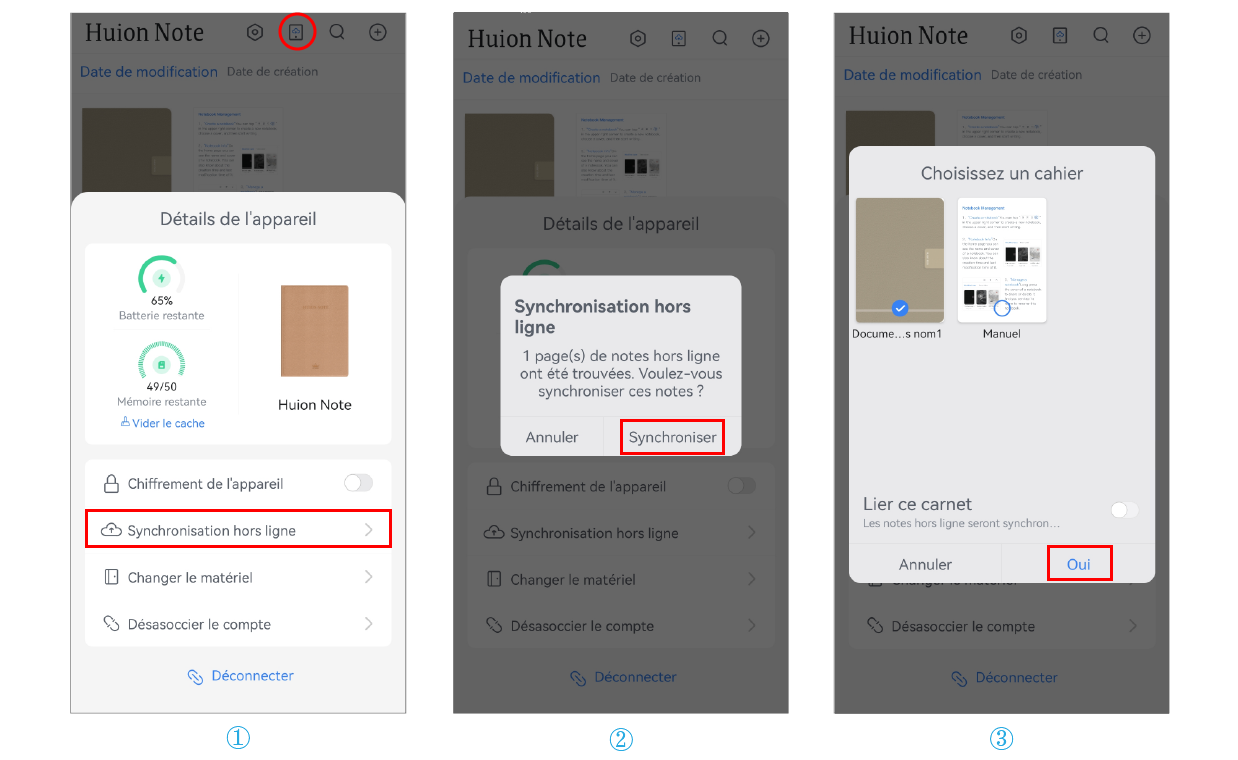
Remarque :
①Activez "Lier ce bloc-note" et toutes les notes hors ligne seront téléchargées vers le bloc-note relié par défaut la fois d'après.
②Si vous voulez changer le bloc-note lié, veuillez appuyer sur le bouton Connecter pour voir les Détails du Périphérique, puis appuyez sur Changer un Bloc-note, et choisissez un autre bloc-note à synchroniser par défaut.


